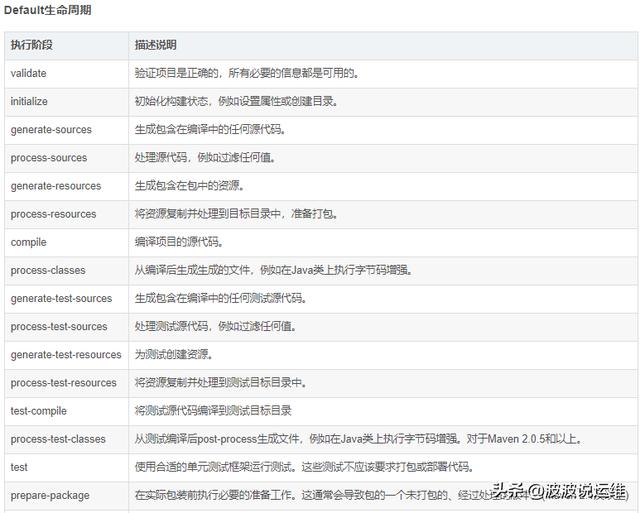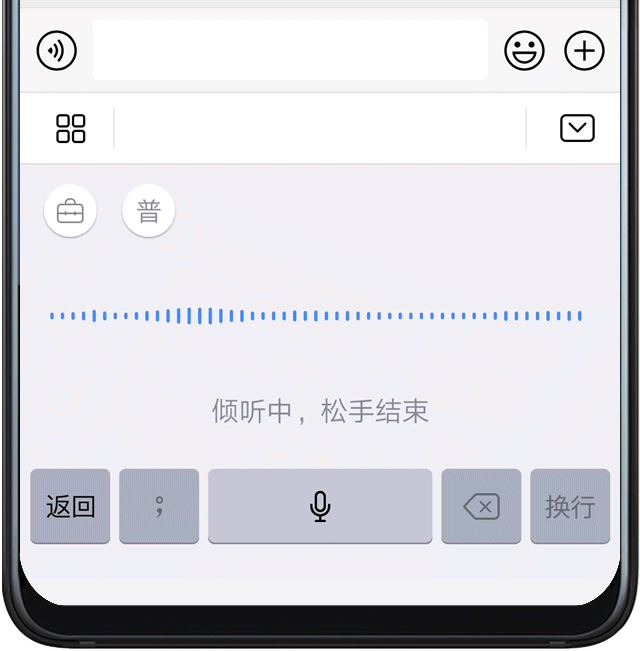手机cad设置拾取框大小和夹点(手机上如何使用CAD的图块统计功能)
CAD看图王支持统计图块数量,可以查找全图范围内或指定范围内的图块数量。
图块统计在哪里呢?
启动CAD看图王,打开一张DWG图纸,极速看图或高级制图模式均提供。点击一级菜单的“工具箱”,二级菜单第三个即使“图块统计”:

图块的功能是什么?
统计在指定范围内,指定图块的数量。
图块怎么用啊?
操作步骤:
Step1:选择要统计的块;
Step2:弹出“统计块数量”对话框,显示默认状态下的图块数量。可根据实际需要,修改统计条件。统计条件如下图所示:

块名:后面显示所选图块的名称;可点击后重新选择。
只统计以下图层:显示图块所在图层的名称,如开启,表示仅统计该图层上的图块数量;如关闭,表示不限于该图块所在图层,统计所选范围内所有图层上的块数量。
忽略以下块:
插入点相同:如勾选,表示插入点相同的块不统计。
比例:需X和Y比例均满足条件。如勾选,初始比例为1.0,表示比例小于1的块不统计。勾选后比例数值可编辑。
范围:
当前视图:统计在当前视图范围内的图块数量。
全图:统计全图范围内的图块数量。
窗口:统计指定窗口范围内的图块数量。可调整统计范围。
修改统计条件后,实时显示统计结果。
CAD看图王APP获取方式:
手机应用商店搜索:CAD看图王。
,免责声明:本文仅代表文章作者的个人观点,与本站无关。其原创性、真实性以及文中陈述文字和内容未经本站证实,对本文以及其中全部或者部分内容文字的真实性、完整性和原创性本站不作任何保证或承诺,请读者仅作参考,并自行核实相关内容。文章投诉邮箱:anhduc.ph@yahoo.com